Désactiver la mise en veille d’un MacBook / Pro Retina ou Air est très utile si vous êtes branché sur le secteur, si vous désirez qu’il continue une tâche avec le capot est fermé. Ce peut-être très pratique pour ne pas interrompre une sauvegarde Time Machine, afin de poursuivre le téléchargement de fichiers uTorrent sous MacOS ou bien encore Transmission sous Mac, de réaliser vos transferts FTP… Nous vous déconseillons de vous rendre dans les Préférences Système et sous Économiseur d’énergie de stopper la veille ordinateur ou écran en les positionnant sur l’option « Jamais ». Car, si cela n’est pas un problème lorsque vous êtes relié à l’adaptateur secteur, vous risqueriez en revanche d’écourter prématurément la durée de vie de votre batterie avec cette fonctionnalité. Voici plusieurs astuces pour bien faire et désactiver la veille temporairement. En lecture complémentaire, si vous cherchez comment au contraire Activer la mise en veille sur Mac (6 méthodes), suivez en ce cas plutôt notre autre astuce.
Désactiver la mise en veille d’un MacBook : Power Nap peut suffire
Si vous souhaitez simplement que votre MacBook continue d’effectuer des tâches courantes telles que les backups Time Machine, la relève de courrier Apple Mail, les mises à jour d’iCloud et de Calendrier alors, ne cherchez pas plus loin. Allez dans Préférences Système, Économiseur d’énergie et cochez sour l’onglet Batterie et Adaptateur la case Activer Power Nap quand l’ordinateur fonctionne sur batterie et sur adaptateur secteur. Cela peut vous suffire. Si cela ne fonctionne pas avec d’autres applications spécifiques, poursuivez la lecture…
Désactiver la mise en veille d’un MacBook : Terminal
Il existe une commande via le Terminal de Mac OS X qui permet de stopper indéfiniment la mise en veille. Pour cela lancez le Terminal via Spotlight ou en passant par le Finder (Applications, Utilitaires, Terminal). Saisissez la commande suivante :
pmset noidle
Afin de réactiver la mise en veille du MacBook, il suffire d’utiliser comme indiqué la combinaison clavier Ctrl + C.
Désactiver la mise en veille d’un MacBook : Amphetamine, Caffeine, Anti-sleep, Wimoweh
Il existe de nombreuses applications tierces qui peuvent empêcher provisoirement, durant un temps accordé ou jusqu’à nouvel ordre la mise en veille de votre Mac. Nous allons vous en présenter certaines.
Amphetamine… substance sympathicomimétique aux effets anorexigènes !
L’app Amphetamine est disponible gratuitement sur le Mac App Store et est exhaustive. Elle se loge discrètement dans la barre de menus et ressemble bien entendu à un comprimé. Il suffit de choisir le sous-menu voulu : Indefinitely (pas de mise en veille), Minutes, Hours, Schedule (Programmé), While App is Runnig… (lorsque une app précise fonctionne).
Caffeine, restez éveillé !
Caffeine est une très bonne alternative plus simple mais toute aussi efficace qui reprend les fonctionnalités essentielles. Mise en veille indéfinie, 5, 10, 15, 30 minutes, 1, 3 ou 5 heures. Un clic pour activer un autre pour stopper la mise en veille (icône du café chaud / icône de la tasse de café vide).
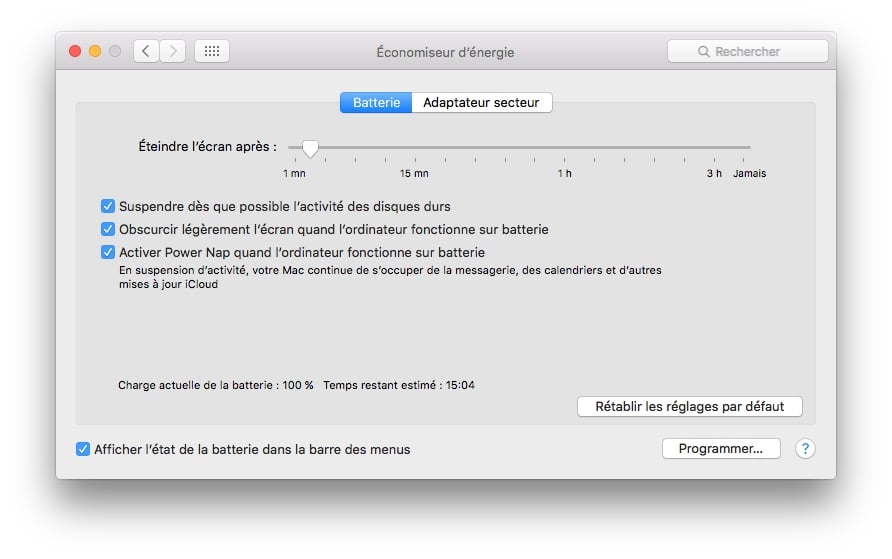
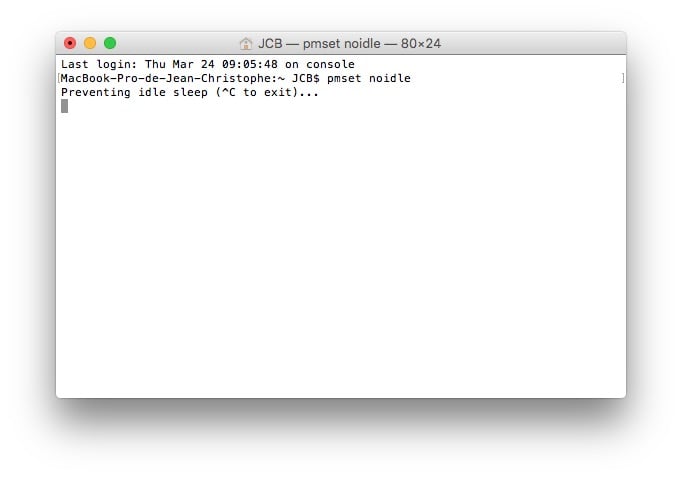
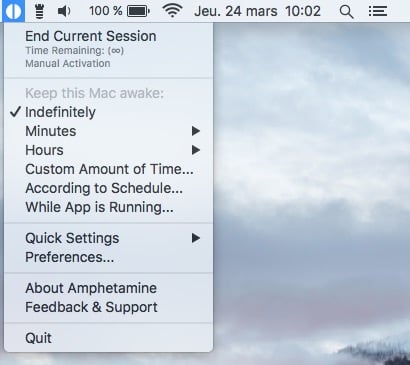
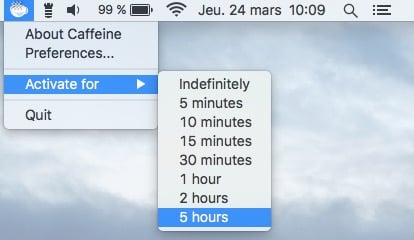
Bonjour, j’ai un problème avec ma machine MacBook pro apparemment elle en mode veille prolongée et je ne sais pas comment quitter ce dernier, s’il vous plaît votre aide est d’une importance capitale